残響時間(RT60)の測定
| 概要 |
測定の実際 |
選択周波数バンドの残響特性 |
補足説明 |
SpectraRTA モデルには専用のRT60自動測定機能(Option
06)が提供されています。詳細は こちら でご参照下さい。
概要
一般的に残響 (Reverbration ) とは音響空間のライブ性を意味し、その特性値はRT60 (Reverberation Time 60 ) 法として規定されている「信号のエネルギーが 60dB 減衰するまでの時間」で表されます。
SpectraSOFT (PLUS, PRO, LABモデル) を使用して残響時間を解析するには次のようにモードを設定します。
メニュー設定
動作モード /<Mode> Recorder
表示ビュー /<View> Time Series
サンプリングレート /<Option><Settings> 44,100 Hz
サンプリングフォーマット /<Option><Settings> 16 bit Mono
Time Series ディスプレーオプション
プロットタイプ /Plot Type Energy (logarithmic)
プロットトップ /Plot Top 0 (dB)
測定手順
オーディオシステムの入力に、ピンクかホワイト
ノイズ ジェネレーターを繋ぎます。もし SpectraSOFT のジェネレーターオプションにライセンスが発行されていなければ外部ジェネレーターやテストCD等を使います。 スピーカーに向き合うようにして、部屋の中央にマイクを立てます。 ジェネレーターの <Run> ボタンをクリックしてノイズ信号を出力し、続けてアナライザーの <Rec> ボタンをクリックしてレコーディングをスタートします。 数秒後ジェネレーターの <Stop> ボタンをクリックし信号を停止します。 数秒後アナライザーの <Stop> ボタンをクリックしてレコーディングを停止します。
分析
ジェネレーター出力を停止したポイント(時間)を探し、アナライザーのズームと感度のコントロール機能を使い画面の表示位置を調整します。 信号が直線的に減衰している位置を探し、エネルギーの高いポジションにカーソルを置き、 <Ctrl> キーを押しながらマウス左ボタンを押します( PLUS モデルではマウス右ボタンのみ)。 ボタンを押したままマウスをドラッグし、レベルが 60 (dB) 減衰しているポジションを探します。 そのポジションの " 時間 " が RT60 値です。 60 (dB) の空間ダイナミックレンジを確保するのは容易ではありませんから、 20 (dB) もしくは30 (dB) 減衰点から倍数して残響時間を求めることもでき るよう RT(20), RT(30) 法が規定されています。
測定の実際
測定例によって操作の概要を説明します。 NOTE: メニュー及び操作の一部は、 Spectra PLUS と PRO/LAB のモデル間で差異がありますので各々を明記します。
前述の メニュー設定 の項を参照して SpectraSOFT の各パラメータを設定します。 被測定信号をレコーディングします。ここではピンクノイズではなくインパルス的な衝撃音を使用してみました(図1)。信号源は測定対象の周波数成分を十分に含んでいればピンクノイズに限定せずに使えます。被測定信号に含まれる周波数成分は SpectraSOFT の「 Spectrum View 」で簡単に観察できますから、レコーディングする前に確認しておくとよいでしょう。
図1は「 Time Series View 」を [Amplitude ] モードで表示している画面ですが、モードを [Energy ] に切り換えると図2の画面になります。切り換えは「 Time Series View 」のディスプレイオプションで行います。
図2
図2の画面でズーム機能を使い、図3のように解析対象位置を適時拡大します。
図3
<Ctlr> キーを押しながらマウスをエネルギーの高いポイントに移動して左ボタンをクリックし「 0.00sec/0.0dB 」位置を決めます。「時間 / レベル」 はマウスのボタンを押すと現れる2つのカーソルボックスに表示されます。 グラフY軸のレベル表示カーソルボックスを見ながら、マウスボタンを押したままで「 -20dB 」位置にカーソルを移動(ドラッグ)します。 この時グラフ X 軸のタイム表示カーソルボックスに表示される時間 が RT(20) 値 です。マウス右ボタンを押すとクリップボード機能を利用することができます。 RT60 値は RT(20) 時間の3倍になります。従って図3では「 RT60 (sec) = 0.043093 x 3 =
0.129278 」です。 以上はすべての周波数成分を含む、すなわちワイドバンドの残響特性値です。
選択周波数バンドの残響特性
残響特性はワイドバンドだけではなく選択バンドの値も求められます。ここでは前述の被測定信号から 3300(Hz) 成分の残響特性を解析してみましょう。この操作は PLUS モデルでは行えません。 PRO もしくは LAB をご利用下さい。
レコーディングした被測定信号から 3300(Hz) 成分を抽出するには SpectraSOFT の <Edit> メニューに用意されている「フィルター」機能を使用します(図4)。 前出の図2、もしくは図3の画面で、 <Edit> -<Select
All> を選択します。 *1) 再び <Edit> を開け <Filter> を選択するか、フィルターアイコン(図4参)をクリックすると「 Digital Filtering 」ダイアログボックスが現れます。
図4
[Band Pass ] を選択します。そしてフィルターの中心周波数 (Center Freq ) を設定します。ここでは 3300(Hz) です。 フィルター幅 (Width ) を適時設定します。例では 50(Hz) にしています。 そして <Start> ボタンをクリックすると処理を実行します。被測定信号のレコーディング時間長あるいはPCの処理能力によってはある程度の時間が必要かも知れません。 処理を終了すると画面表示が変化し、 3300(Hz) 成分が表示されます(図5)。この時のスペクトラムは SpectraSOFT の「 Spectrum
View 」で観察することができます(図7)。 *2)
図5
<Ctlr> キーを押しながらマウスをエネルギーの高いポイントに移動して左ボタンをクリックし 「 0.00sec/0.0dB 」位置を 決めます(図6)。 マウスボタンを押したま ま「 -20dB 」位置に移動(ドラッグ)します。 この時表示される時間が 3300(Hz) の RT(20) 値 です。 従って、図6では「 RT60 (sec) = 0.031491 x 3 =
0.094473 」です。
図6
残響特性値は減衰する傾斜角をどの位置でどのように捉えるかによって差異を生じます。その判断はオペレーターの習熟度に依存します。
補足説明
*1) <Select All> を使用して範囲を指定すると、レコーディングファイルの全時間を選択したことになります。従って、もしファイルサイズが大きい(時間が長い)とフィルタリング処理に相当時間を費やすことになります。これを回避するには処理範囲を限定します。もしくは必要な範囲をコピーあるいは切り取り、そして貼り付け処理をして別に「 WAV 」ファイルを作成してから行います。 ... ・ Time Series View でタイムセグメントアイコン(矢印アイコン。図4参)をクリックし、表示されるカーソルで範囲を指定します。操作は取扱説明書をご参照下さい。 ・ マウス右ボタンをクリックしポップアップメニューから <Copy
as Wave> を選択します。 ・ <File> メニューから <Close> を選択し現在表示されているファイルを閉じます。「 ... Save file
before closing? 」ファイルを保存するか否かを問い合わせますので「いいえ」を選びます。これで画面のデータは消えます。 ・ <Edit> メニューから <Paste
Insert> を選択し、クリップボードのデータを画面に貼り付けます。 ・ もしこのデータを「 WAV 」ファイルとして保存する場合は <File> -<Save> メニューを選択します。 *2) 範囲を指定(上記1 . 参)した後マウスの右ボタンをクリックします。ポップアップメニューから <Compute
and Display Average Spectrum> を選択すると指定範囲のスペクトラム平均値を表示します(図7)。また <Compute
and Display 3-D Surface> 、 <Compute and Display
Spectrogram> を選択するとスペクトラムを時系列で観察することができます ( 図8、9)。 Average
Spectrum 図7 3-D
Surface (モノトーン表示) 、 周波数 (H) vs 時間 (V) vs
アンプリチュード 図8 Spectorogram (カラー表示) 、 周波数 (V) vs 時間 (H) vs
アンプリチュード
ST-Top Page |
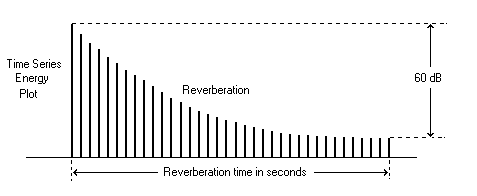
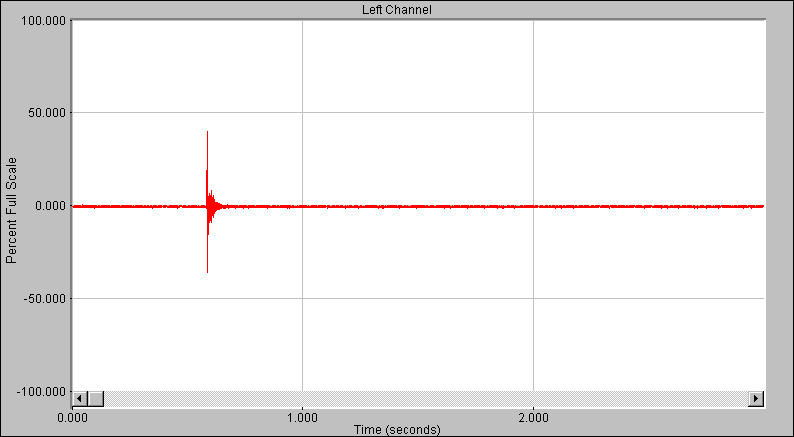 図1
図1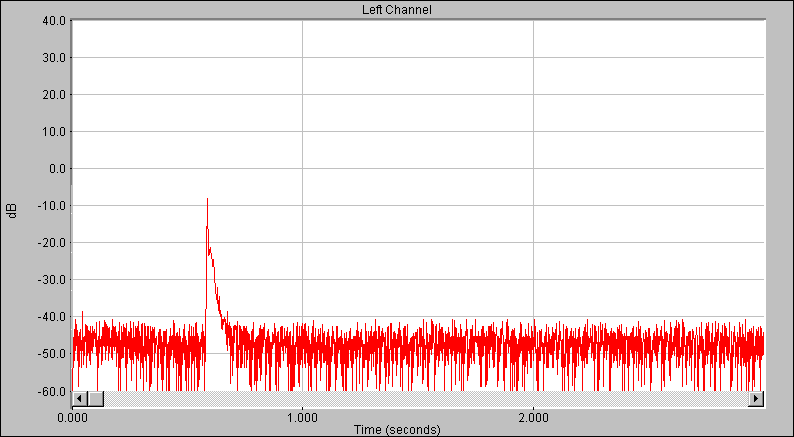 図2
図2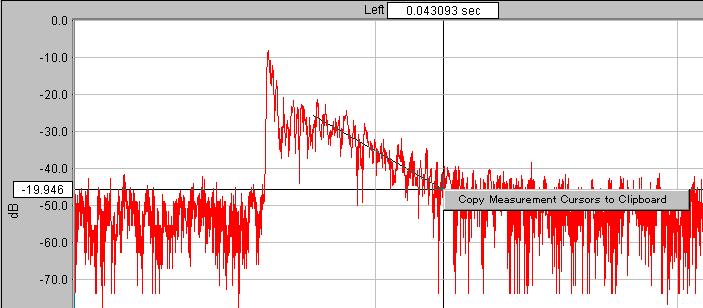 図3
図3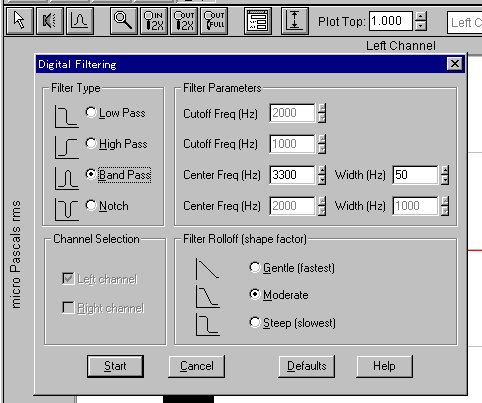 図4
図4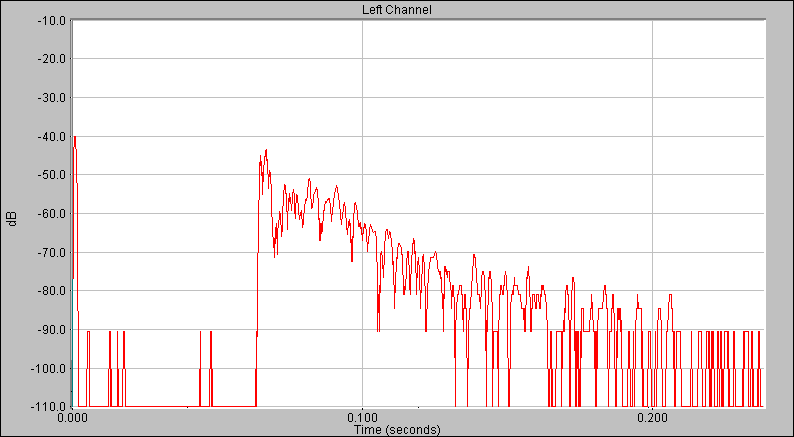 図5
図5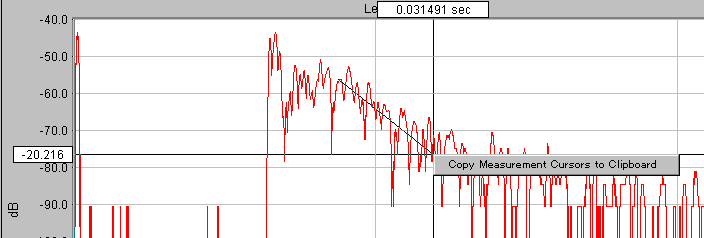 図6
図6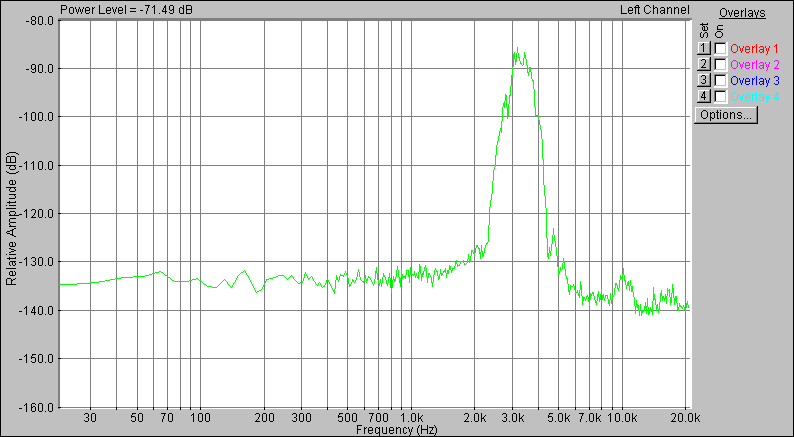 図7
図7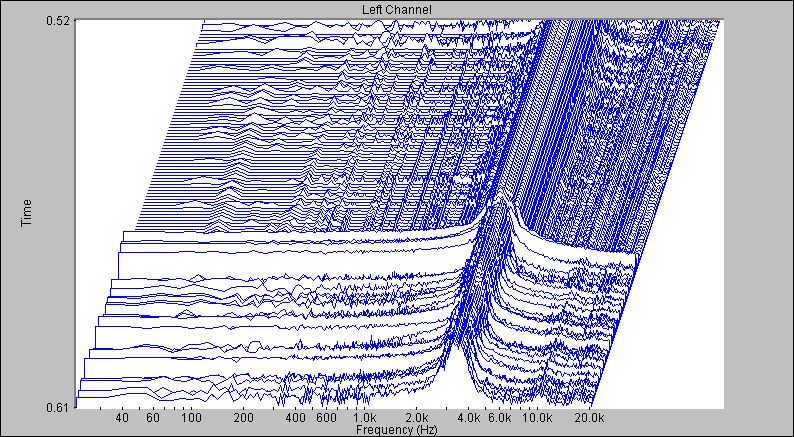 図8
図8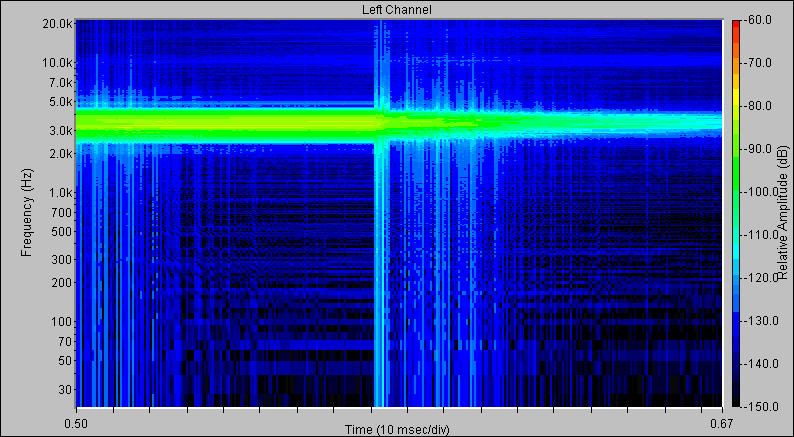 図9
図9